Spotify에서 좋아하는 노래를 삭제하는 방법(쉬운 방법)
Spotify는 장르에 관계없이 음악을 스트리밍할 때 간편하게 사용할 수 있는 앱입니다. 이 앱은 모든 사용자에게 이상적인 간단한 인터페이스에서 실행됩니다. 때로는 좋아하는 노래의 일부 노래가 더 이상 필요하지 않을 수 있습니다. 모든 노래가 당신의 구경은 아닙니다. 좋아하는 노래와 관심사에 따라 재생 목록을 사용자 정의할 수 있습니다. 그래서, 당신은 알고 있어야 Spotify에서 좋아하는 노래를 삭제하는 방법.
일부 노래를 좋아하고 반복해서 들었는데 이제 재생 목록에서 해당 노래를 제거하고 싶을 수도 있습니다. 이 기사에서는 Spotify에서 좋아요 표시한 노래를 제거하는 몇 가지 방법을 설명합니다. 좋아요를 누른 노래를 삭제한 후 영원히 보관하고 싶다면, 특히 인터넷 연결이 좋지 않을 때 오프라인에서 사용할 수 있도록 노래를 자유롭게 다운로드할 수도 있습니다. 또한 마지막 부분에서는 여러분을 돕기 위한 새로운 도구를 소개하겠습니다.
컨텐츠 가이드 1부. Spotify에서 좋아요를 누른 노래2부. Spotify에서 좋아하는 노래를 제거하는 방법은 무엇입니까?3부. 프리미엄 없이 Spotify에서 좋아하는 노래를 다운로드하는 방법은 무엇입니까?4 부. 결론
1부. Spotify에서 좋아요를 누른 노래
인기있는 것 중 하나로 음악 스트리밍 서비스, Spotify를 사용하면 사용자가 하트 아이콘을 클릭하여 앨범이나 노래에 "좋아요"를 표시할 수 있습니다. 노래 옆에 있는 하트 아이콘을 클릭하면 '좋아요 노래' 목록에 추가할 수 있습니다. Spotify의 좋아요 표시 기능은 음악 앱 내 경험을 향상시키는 데 도움이 되며 Spotify 알고리즘을 통해 더 나은 노래, 재생 목록 및 아티스트 제안을 받을 수 있습니다. 그러나 사용자가 '좋아요 표시한 노래' 목록에 있는 노래에 좋아요를 표시하지 않는 데에는 노래 소리가 형편없거나, 이전 버전을 대체할 수 있는 새 버전의 노래가 있거나, 사용자가 실수로 해당 노래를 재생목록에 추가한 등 여러 가지 이유가 있습니다. , 또는 노래가 중복되었습니다.
알고리즘을 훈련하고 음악 선호도를 파악하여 더욱 개인화된 경험을 얻을 수 있도록 도와줍니다. 그렇기 때문에 Spotify에서도 좋아요를 누른 노래를 삭제하는 방법을 배워야 합니다. 한 곡 또는 여러 곡을 좋아하지 않기로 결정한 경우 이 과정을 어떻게 수행할 수 있나요? 다음 부분을 계속 읽어보세요!
2부. Spotify에서 좋아하는 노래를 제거하는 방법은 무엇입니까?
모든 Spotify 앱에서 노래에 '좋아요'를 표시할 수 있습니다. 더 이상 즐겨찾는 노래가 아닌 경우 좋아요 표시한 노래를 쉽게 삭제할 수 있습니다. '좋아요 노래' 재생목록을 삭제하려면 두 가지 옵션이 있습니다. 첫 번째 옵션은 좋아요 표시한 노래 하나를 삭제하는 것입니다.
1. Spotify에서 단일 좋아요 노래를 제거하는 방법
1.1 iOS/Android에서 좋아요를 누른 단일 노래 삭제
모바일 앱 사용자인 경우 Spotify에서 좋아하는 노래를 삭제하는 방법은 무엇입니까? 노래 좋아요 취소 프로세스는 Android 및 iOS 앱에서 동일합니다. 모바일에서 좋아하는 Spotify 노래를 제거하려면 아래 단계를 따르십시오.
- Spotify가 좋아하는 노래에서 노래를 제거하려면 iOS/Android 장치에서 Spotify 앱을 열고 계정에 로그인하세요.
- 화면 오른쪽 하단에 있는 내 라이브러리로 이동합니다.
- 좋아하는 노래 재생 목록을 탭합니다.
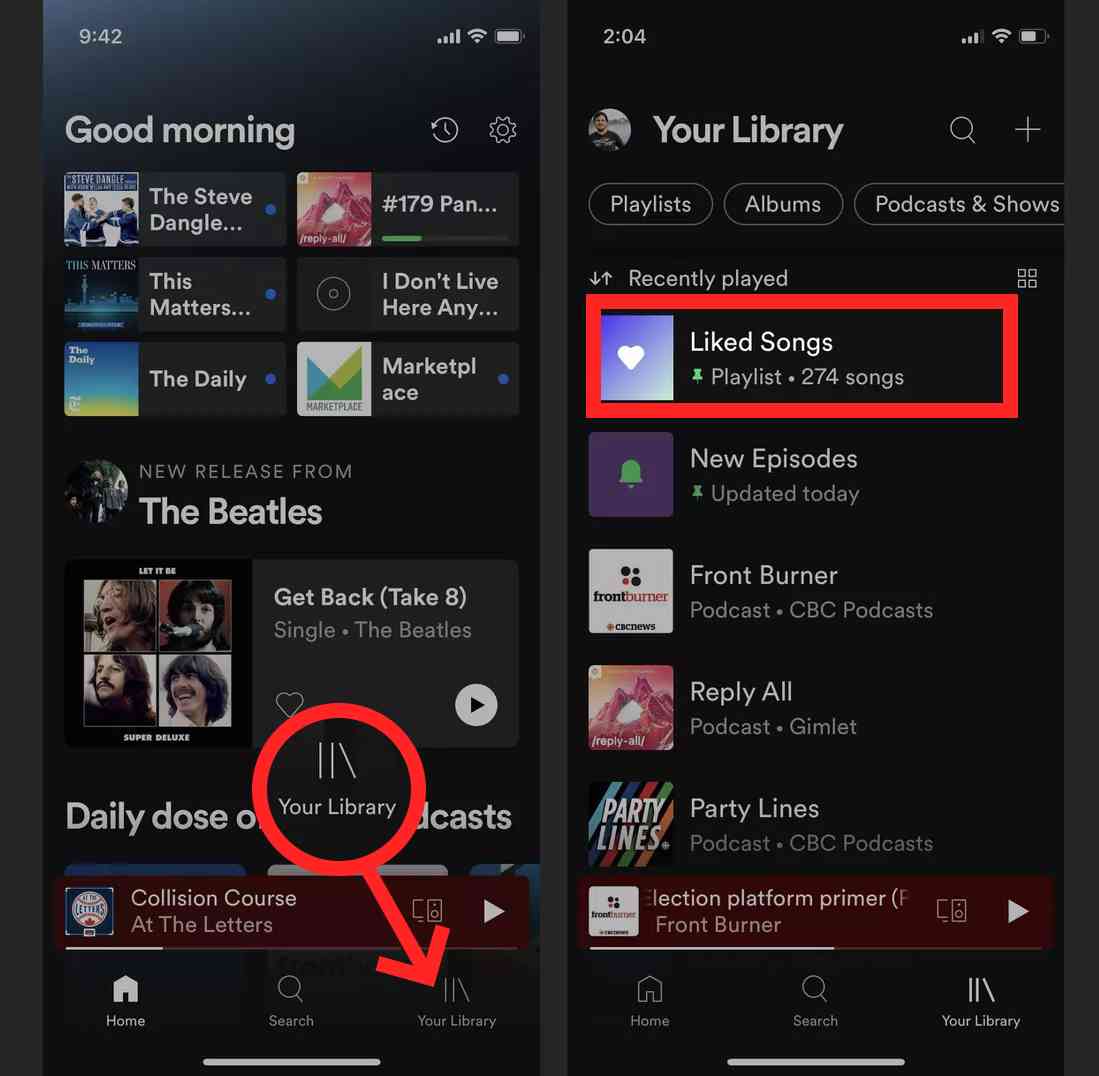
- 이 재생목록에서 제거하려는 노래를 찾으세요. 노래 제목 오른쪽에 있는 녹색 하트를 탭하세요.
- 팝업 메시지에서 제거를 선택합니다. 완료! 이제 좋아요 표시한 노래에서 노래가 제거되었습니다.
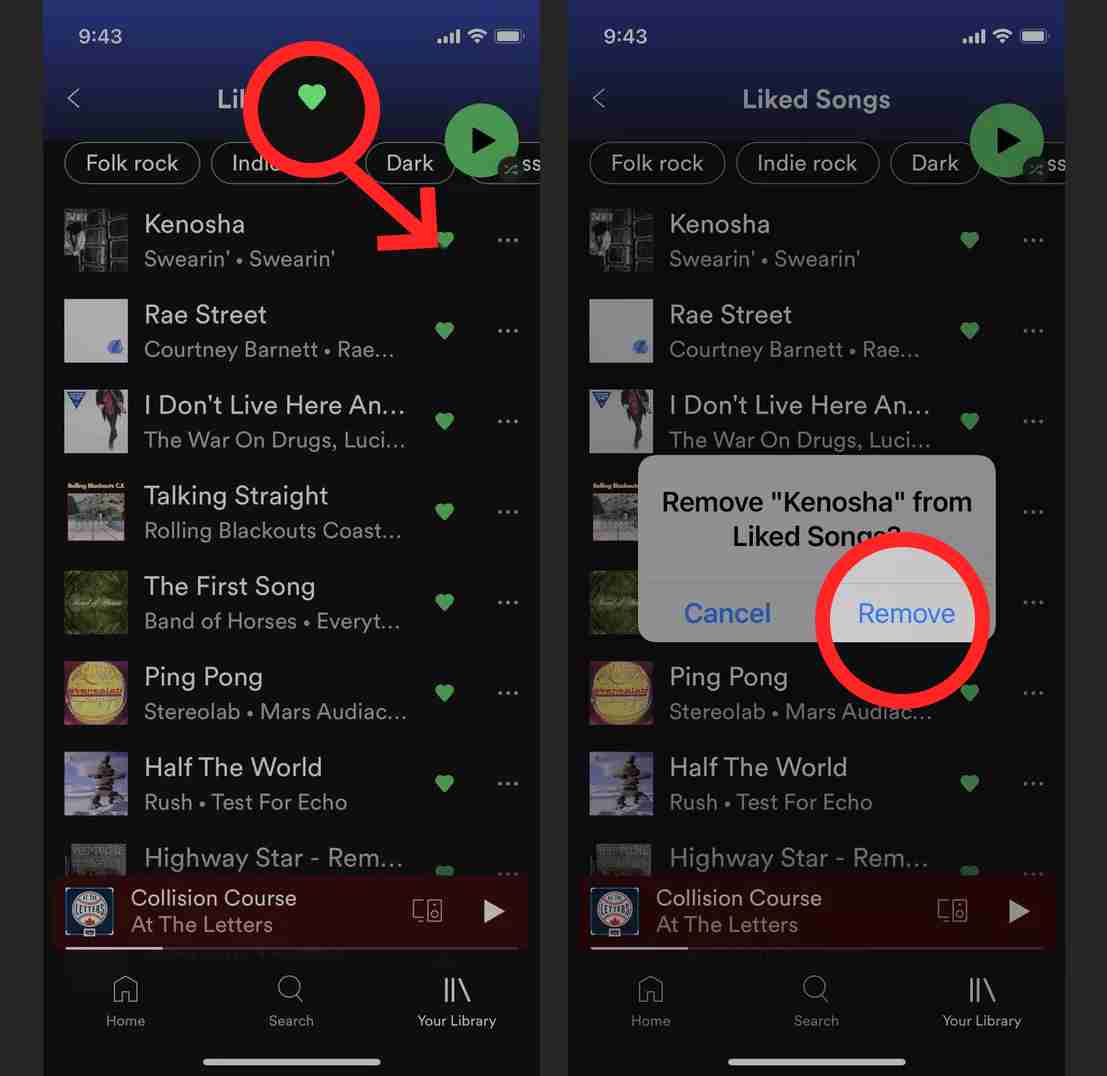
1.2 데스크톱에서 좋아요를 누른 단일 노래 삭제
데스크톱 앱의 Spotify에서 좋아요 표시한 노래를 삭제하는 방법은 무엇입니까? PC에서 Spotify 데스크탑 앱을 실행하고 왼쪽 사이드바에 있는 "좋아요 노래" 재생 목록으로 이동합니다. 이 재생 목록에서 제거하려는 노래를 검색하고 노래를 마우스 오른쪽 버튼으로 클릭한 다음 좋아요 표시한 노래에서 제거 옵션을 선택하세요. 노래 오른쪽에 있는 하트를 클릭하셔도 됩니다. 웹 앱에도 이 방법을 사용할 수 있습니다.
그러나 첫 번째 옵션은 일괄 삭제 옵션을 제공하지 않습니다. 즉, 앱에서 해당 노래를 제거하려면 각 노래를 개별적으로 탭해야 한다는 의미입니다. 한 번에 하나의 노래를 삭제하면 매우 지루하고 시간이 많이 걸릴 수 있습니다. Spotify 목록에서 좋아요를 누른 노래를 대량으로 제거할 수 있나요? 두 번째 옵션은 데스크톱 앱을 사용하여 Spotify에서 좋아요를 누른 모든 노래를 삭제하는 것입니다.
2. Spotify에서 좋아요를 누른 노래를 모두 제거하는 방법
Spotify에서 좋아하는 노래를 한 번에 삭제하는 방법은 무엇입니까? Spotify에서 좋아하는 노래 하나를 삭제하는 것은 식은 죽 먹기이지만 한 번에 모든 노래를 삭제하는 것은 정말 어려운 일입니다. 좋아하는 노래를 수동으로 삭제하는 대신 데스크톱 앱 방법을 사용하면 즉시 완료됩니다.
- Mac 또는 Windows 컴퓨터에서 Spotify 데스크톱 앱을 열고 계정에 로그인합니다.
- 왼쪽 메뉴에서 좋아요 노래 옵션을 선택합니다.
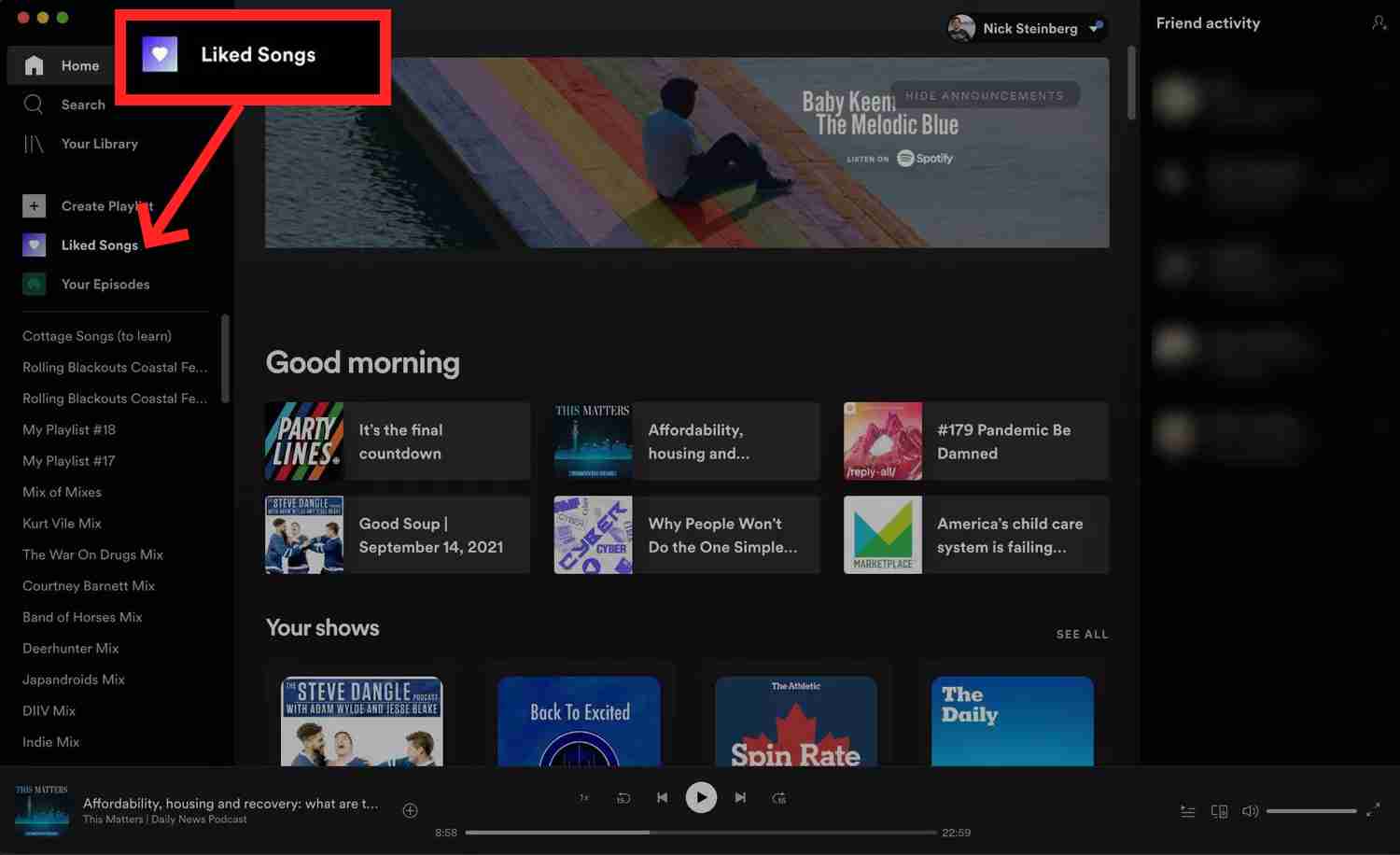
- Windows 사용자는 키보드에서 Ctrl + A를 동시에 눌러 폴더의 모든 노래를 선택합니다(macOS: Cmd + A).
- Spotify에서 좋아요를 누른 노래를 모두 제거하려면 강조 버튼이 활성화되었을 때 마우스 오른쪽 버튼을 클릭하고 좋아요 노래에서 제거를 클릭하거나 키보드에서 삭제 키를 누르세요.
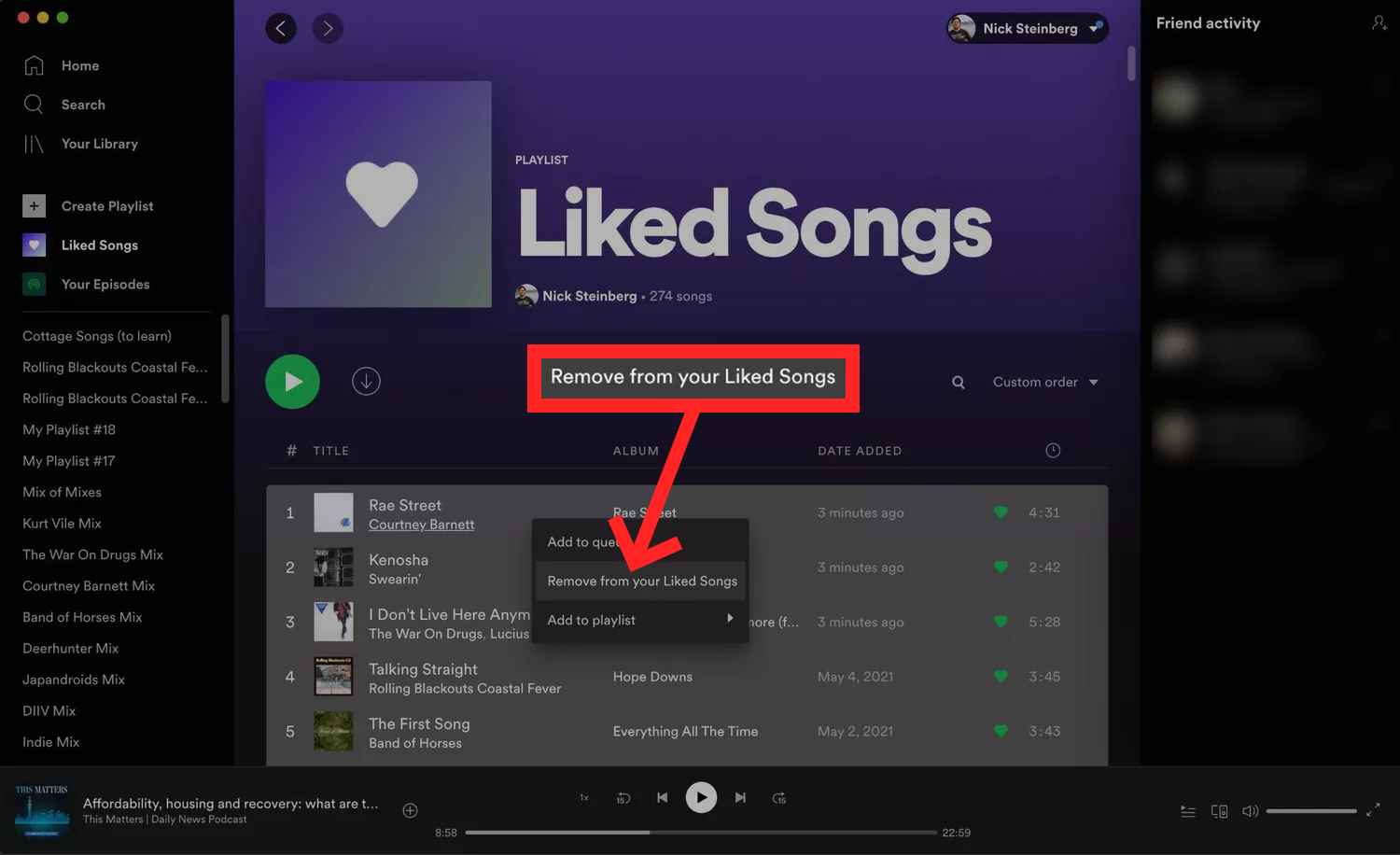
3부. 프리미엄 없이 Spotify에서 좋아하는 노래를 다운로드하는 방법은 무엇입니까?
수백 또는 수천 개의 노래로 채워진 좋아요 노래 폴더를 관리하기가 어려울 수 있습니다. 이제 Spotify에서 좋아하는 노래를 삭제하는 방법을 알았지만 노래를 싫어한 후에도 Spotify 노래를 계속 유지할 수 있습니까?
모든 노래를 즐기려면 프리미엄 계정을 통해 Spotify에서 해당 노래를 다운로드하고 저장 공간이 큰 외부 장치에 저장해야 합니다. Premium 없이 Spotify 노래를 다운로드하여 오프라인으로 즐길 수 있나요? 예, 다음과 같은 도구를 사용하면 가능합니다. AMusicSoft Spotify Music Converter.
이 응용 프로그램의 고유한 장점 중 하나는 저작권 문제를 제거하기 위해 DRM 제거기가 내장되어 있다는 것입니다. 트랙을 DRM 프리 및 비보호로 만듦으로써 만드는 모든 프로세스가 가능할 것입니다. 이제 할 수 있습니다 Quik에 나만의 음악 추가, Kinemaster 또는 제한 없는 다른 비디오 편집 소프트웨어. 기능을 인용하자면 AMusicSoft를 사용하여 트랙을 MP3, FLAC, AAC, WAV, AC3 및 M4A 형식으로 변환할 수 있습니다. 이러한 모든 형식은 모든 미디어 플레이어에서 편리하고 쉽게 액세스할 수 있습니다.
또한 5배의 변환 속도를 자랑하며 음악 파일의 품질도 유지합니다. ID 태그와 아티스트 이름, 노래 이름, 노래 길이, 크기 등의 메타 정보도 유지한다는 점도 중요합니다. AMusicSoft Spotify Music Converter 프로그램은 Windows 및 Mac과 호환됩니다. 내장된 Spotify 웹 플레이어에서 모든 노래와 재생 목록을 자동으로 감지합니다. 여기에서 무료로 사용해 보세요:
프리미엄 없이 Spotify에서 노래 다운로드
- Spotify에서 변환하려는 음악 파일을 프로그램으로 끌어다 놓습니다. Spotify에서 음악 링크를 복사하여 붙여넣을 수도 있습니다.

- 원하는 출력 형식을 선택하십시오. 또한 프로그램이 출력 파일을 저장할 폴더를 선택하십시오.

- 포털에서 음악 파일의 상태를 볼 수 있을 때까지 "변환"을 클릭하여 변환 프로세스를 시작합니다.

이는 실행 및 관리를 위해 외부 경험이 필요하지 않은 간단한 프로세스입니다. 또한 Spotify 노래를 실행하고 다운로드하기 위해 플러그인의 외부 통합이 필요하지 않은 기능이 내장되어 있습니다. 이 시점에서 같은 폴더에 같은 노래를 자유롭게 포함할 수 있으며 좋아하는 노래 폴더를 쉽게 관리할 수 있습니다.
4 부. 결론
좋아하는 재생 목록에 노래가 포함될 때까지 Spotify에서 좋아하는 노래에 아무런 해가 없습니다. 재생 목록을 비우고 싶을 때 Spotify에서 좋아하는 노래를 삭제하는 방법만 알면 됩니다. 또한 옵션 선택은 모두 귀하의 재량에 달려 있습니다. AMusicSoft Spotify Music Converter 이때 최소한의 노력으로 도구를 관리하고 실행하는 데 유용합니다. 이제 Spotify에서 노래를 좋아하고 싫어하는 방법에 정통합니까?
사람들은 또한 읽습니다
로버트 패브리는 열렬한 블로거이며, 기술에 관심이 많은 열광자입니다. 그는 몇 가지 팁을 공유함으로써 여러분을 오염시킬 수도 있습니다. 그는 또한 음악에 대한 열정이 있으며, 이 주제에 대해 AMusicSoft에 글을 썼습니다.